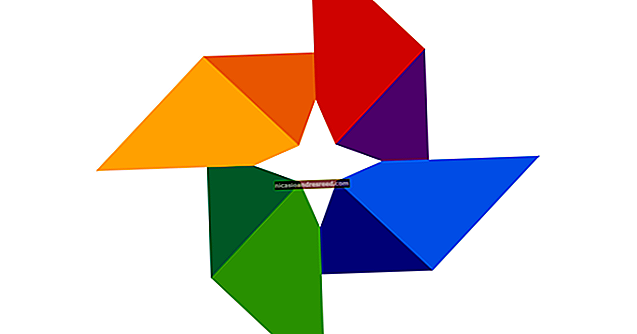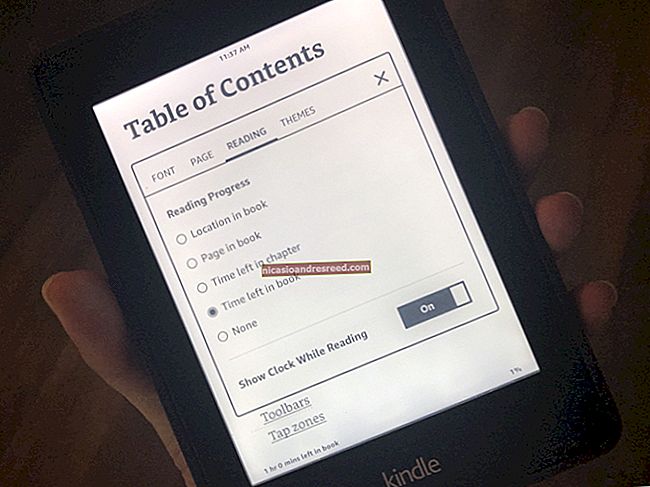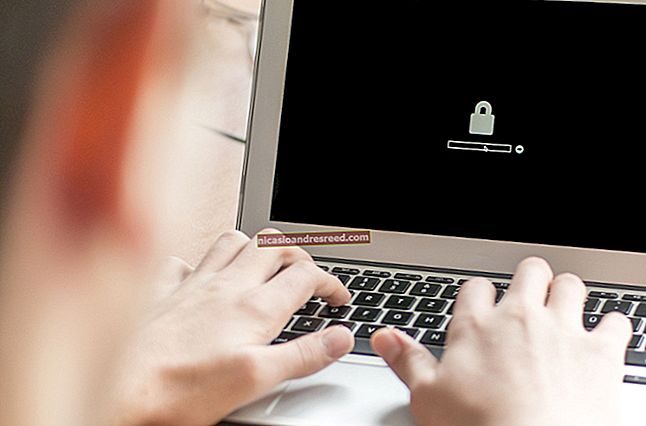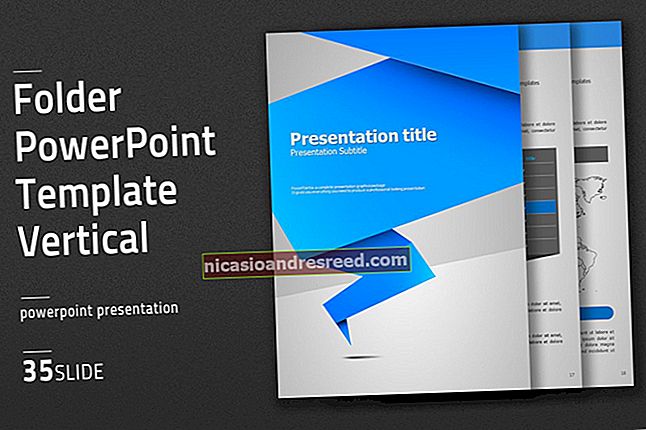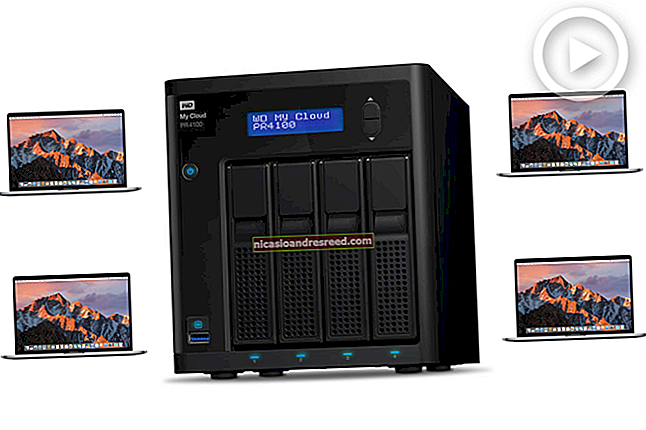Como ativar um "Modo noturno" no Android para reduzir a fadiga ocular

Dizem que os espectros de luz azul são ruins para os olhos, especialmente à noite, quando é mais provável que você esteja olhando para o telefone em um ambiente escuro. Isso também leva supostamente a um sono ruim, o que leva a problemas de saúde. Veja como combater isso em seu telefone Android.
RELACIONADO:A luz artificial está destruindo seu sono, e é hora de fazer algo a respeito
Em computadores desktop, você pode usar um aplicativo chamado f.lux. Em dispositivos iOS, você pode usar o novo recurso Night Shift. Ambos os recursos dão à sua tela uma tonalidade vermelha para remover o espectro de luz azul de sua tela, tornando mais fácil para os olhos em ambientes escuros. Pode ser um pouco chocante no início, mas não demora muito para se acostumar com isso. E uma vez que você ajustou, é realmente muito bom - eu pessoalmente acho que é incrivelmente reconfortante de se olhar.
O fato é que muitos dispositivos Android não têm um recurso de modo noturno integrado - vamos cobrir os que têm abaixo (bem como uma solução alternativa para dispositivos que executam o Android 7.0). Mas não se preocupe, para todos os outros, também temos algumas opções de terceiros.
Dispositivos Pixel: Ative o recurso Night Light da Oreo
Se você usa um dispositivo Pixel, está com sorte. O Google lançou um recurso chamado Night Light que estava realmente disponível fora da caixa no Android 7.1 (mas, novamente, apenas neste telefone em particular). Com Oreo, alguns novos ajustes foram adicionados, então vamos apenas cobrir o recurso em seu estado atual.
Para acessar o Night Light, abra a aba de notificações e toque no ícone de engrenagem.

A partir daí, role para baixo e toque em Display. A segunda opção neste menu deve ser “Night Light”. Vá em frente e pule lá.


Neste ponto, tudo é bastante simples. Você pode configurar o Night Light para ligar automaticamente - uma configuração que recomendo usar - ou apenas alterná-la manualmente. Eu prefiro a configuração “Sunset to Sunrise”, porque ela se ajusta automaticamente como a luz externa, o que é ótimo. Você também pode definir uma programação personalizada, se desejar.


Caso contrário, quando a Luz noturna estiver ligada, você pode ajustar a intensidade usando o controle deslizante na seção Status. Esta configuração permanecerá daquele ponto em diante, e se você quiser ajustá-la, basta voltar para este menu.

Dispositivos Galaxy: Ative o “Filtro de luz azul” da Samsung
A Samsung tem sua própria configuração de modo noturno em dispositivos Galaxy modernos como o S8 e o Note 8. Na verdade, é chamado de "Filtro de luz azul", que é tecnicamente correto, mas muito menos intuitivo.
De qualquer forma, dê um puxão na aba de notificação e toque no ícone de engrenagem.

A partir daí, toque no menu Exibir e procure a configuração Filtro de luz azul.

Embora haja um botão simples para ligar ou desligar diretamente a partir deste menu, as configurações reais são encontradas nele. Vá em frente e toque no texto para começar.

Como no Pixel, você pode configurar isso para ligar automaticamente; novamente, em uma programação personalizada ou do pôr do sol ao nascer do sol. Eu ainda prefiro o último.

Também como nos dispositivos Pixel, você pode definir a intensidade, embora nos telefones Galaxy isso seja conhecido como Opacidade. Seis em uma mão, meia dúzia na outra - é tudo a mesma coisa.
E isso é realmente tudo o que há para fazer.
Dispositivos Nougat: ative o modo noturno oculto do Android
Observação: isso foi desabilitado no Android 7.1, então só funciona no 7.0.
O “Night Mode” do Nougat foi originalmente escondido no System UI Tuner durante o beta, mas foi removido na versão final. O menu ainda existe, porém - você simplesmente não pode acessá-lo tão facilmente.
Primeiro, você precisa habilitar o System UI Tuner. Se você já fez isso, pule um pouco para baixo.
Puxe para baixo a aba de notificação duas vezes e mantenha o ícone de engrenagem pressionado. Após alguns segundos, você pode soltar e ele irá girar. Um ícone de chave inglesa aparecerá ao lado da engrenagem, indicando que o sintonizador de interface do usuário foi habilitado.

Agora que o sintonizador de IU está ativado, instale o aplicativo Night Mode Enabler do Google Play.
Assim que a instalação do aplicativo for concluída, abra-o e toque no botão “Habilitar Modo Noturno”. Ele deve abrir automaticamente um novo menu dentro do Sintonizador de IU do sistema e mostrar uma notificação do sistema na parte inferior que diz "Oba, agora você deve ter uma alternância rápida para o Modo noturno disponível." Você está tão perto agora.


Antes de adicionar o botão de alternância, você pode ir em frente e ativar o Modo noturno para ver do que se trata. É observado na lista da Play Store para o Enabler do modo noturno que, se você estiver tendo problemas para fazê-lo funcionar, toque na palavra "Ativado" no canto superior esquerdo, não no botão de alternância à direita A tela deve ficar amarela imediatamente.

Para uma abordagem mais eficaz do Modo noturno, no entanto, basta usar o botão de alternância “Ligar automaticamente”. Isso usará a localização do seu dispositivo para ativar automaticamente o modo noturno conforme escurece. Como mencionei antes, ele também mudará a quantidade de luz azul que está sendo filtrada dependendo da hora do dia. Por exemplo, o visor mostrará um tom mais claro de amarelo por volta do pôr do sol, mas ficará muito mais escuro por volta da meia-noite. É legal. Você também pode usar o modo noturno para definir o brilho - basta deslizar o botão “Ajustar brilho”.


Você pode parar por aqui, mas se quiser adicionar um botão de alternância à aba de Configurações rápidas, você também pode fazer isso. Basta seguir estas instruções e arrastar o botão “Modo noturno” para dentro.
É isso, você terminou. Ao pôr do sol, seu dispositivo deve ativar automaticamente o Modo noturno. Durma bem!
Dispositivos não 7.0: tente estas opções de terceiros
Eu entendo - os usuários que não são do Nougat (ou usuários com 7.1) também querem participar dessa doce ação do Modo Noturno! Não se preocupem, rapazes e moças, existem algumas opções para vocês também.
Existem três aplicativos populares de filtragem de luz disponíveis na Google Play Store: CF.lumen, f.lux ou Twilight.



RELACIONADO:Como fazer root em seu telefone Android com SuperSU e TWRP
É importante notar que ambos CF.lumen e f.lux requerem aparelhos enraizados, enquanto Twilight não. Dito isso, tanto CF.lumen quanto f.lux têm significativamente mais recursos que Twilight, embora o último seja o mais semelhante à configuração padrão com mais alguns ajustes disponíveis.


Pelo que vale a pena, eu recomendaria dar uma chance a Twilight antes de pular para opções muito mais avançadas como CF.lumen ou f.lux. Se você decidir que precisa de mais do que Twilight tem a oferecer, então dê uma chance aos aplicativos mais avançados.
Existem muitas pesquisas que sugerem que a filtragem da luz azul do seu dispositivo o ajudará a dormir. A solução ideal provavelmente é não usar seu telefone (ou assistir TV, fazer outras funções relacionadas à tela) logo antes de dormir, mas vamos ser realistas aqui: ninguém vai fazer isso. O Modo Noturno integrado do Nougat ou aplicativos como Twilight são uma ótima maneira de experimentar.